电脑重装系统后黑屏怎么解决
- 分类:教程 回答于: 2023年04月13日 14:36:00
电脑黑屏是电脑系统中比较常见的故障现象之一,最近就有很多用户反应自己的电脑黑屏无法进系统,那么电脑重装系统后黑屏怎么办呢。其实造成电脑黑屏的原因很多,下面小编就给大家分享下电脑重装系统后黑屏解决方法。大家一起来了解一下吧。
工具/原料:
系统版本:windows10系统
品牌型号:戴尔灵越16pro
方法/步骤:
方法一:检查是否是启动项顺序问题
1、电脑重装系统后黑屏怎么办呢?首先重启电脑,接着快速断续的按启动热键进入BIOS(注意:启动热键一般在出现电脑品牌logo的下方会有提示)。
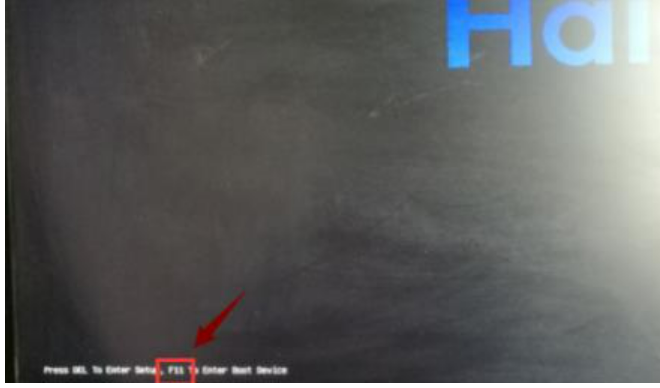
2、进入BIOS界面后,将界面切换至“boot”窗口,按回车键展开Boot Option #1,将第一启动项改为安装的系统问题,按f10保存即可修复解决。
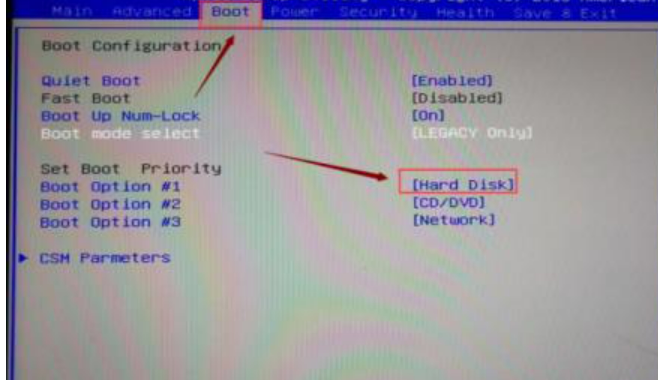
方法二:安装的系统问题
如果说通过重装系统后还是无法解决黑屏的话,很大的原因可能是安装的系统镜像的问题或者工具的故障问题。小编这里建议大家重新制作u盘启动盘重装系统
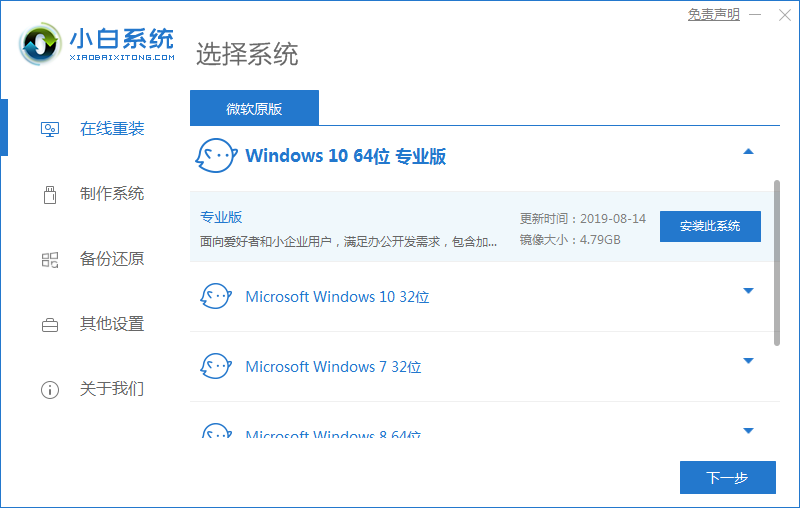
总结:
以上就是电脑重装系统后黑屏解决方法的全部内容,希望对大家有所帮助,感谢你的查看。
 有用
51
有用
51


 小白系统
小白系统


 1000
1000 1000
1000 1000
1000 1000
1000 1000
1000 1000
1000 1000
1000 1000
1000 1000
1000 1000
1000猜您喜欢
- 小白安装黑苹果的步骤是什么..2023/05/05
- 硬盘数据恢复的多种方法图解..2023/04/17
- 手把手教你快速彻底删除QQ聊天记录的..2024/03/19
- 格式化恢复数据工具哪个好..2023/05/07
- 腾讯电脑管家有什么用2022/10/05
- BIOS升级工具怎么刷bios2022/01/20
相关推荐
- 电脑不显示一键重装按哪个键..2016/11/13
- 教你用360去重装系统2020/06/14
- 斗牛牛游戏刺激PK,跃马登场挑战对手!..2023/11/07
- 简述迅捷pdf转换器官网2024/09/24
- 小编教你怎么设置u盘为启动盘..2016/11/11
- 教你安全模式下如何修复系统..2021/09/06




















 关注微信公众号
关注微信公众号





